Personalizando nuestras burbujas en el LiveArea

 En este tutorial vamos a personalizar nuestras burbujas que hemos creado con el siguiente método: Realizar burbujas de nuestros homebrews o juegos instalados en nuestro eCFW TN o ARK con lo cual podremos cambiar el Icon0 y el título que aparece en el LiveArea, dejando mas estético nuestras famosas burbujas.
En este tutorial vamos a personalizar nuestras burbujas que hemos creado con el siguiente método: Realizar burbujas de nuestros homebrews o juegos instalados en nuestro eCFW TN o ARK con lo cual podremos cambiar el Icon0 y el título que aparece en el LiveArea, dejando mas estético nuestras famosas burbujas.
Descripción:
Ahora llego el turno de personalizar las burbujas que ya hemos creado anteriormente, como lo hemos dicho en el tutorial Realizar burbujas de nuestros homebrews o juegos instalados en nuestro eCFW TN o ARK. Para lograr conseguir que nuestro LiveArea se vea genial, con nuestras burbujas personalizadas.
Requisitos:
- Tener un exploit (TN-V, ARK o VHBL) instalado en tu PSVita.
- Un homebrew instalado como el VitaFTP, PSPFiler o Adhoc Filer v0.7 en nuestra PSVita.
- Nuestra burbuja que vamos a personalizar.
- PBP Unpacker
- Editor Hexadecimal, nosotros recomendamos ampliamente HxD (gratuito y no requiere instalación).
- ICON0.PNG que quieras colocar en la burbuja.
Comencemos:
1.- Si tu burbuja corresponde a algún eCFW: TN-V Loader, ARK Loader o VHBL Loader, recuerden que en al final del Tutorial se encuentran nuestros "bubble loaders", en cada uno de ellos se incluye el archivo PBOOT.PBP
Este archivo es el que vamos a necesitar para personalizar las burbujas.
2.- Si ya tenemos nuestro PBOOT.PBP lo que vamos a hacer, con la aplicación PBP Unpacker vamos a abrir nuestro PBOOT.PBP y vamos a extraer todo su contenido.
Selecciona la opción Extract y seleccionamos que todo el contenido sea extraído en la misma carpeta:
Ahora cambiamos o reemplazamos el ICON0.PNG por el que será de nuestro gusto.
Ahora le damos click a la opción PARAM.SFO y vamos a identificar el contenido de estas 3 palabras claves:
DISC_ID PBOOT_TITLE TITLE.
3.- Con el Editor Hexadecimal, debemos abrir el archivo PARAM.SFO e identificar el contenido que nos mostró PBPUnpacker en el paso anterior
Vamos a modificar estos datos con el Editor Hexadecimal, pero antes hay cosas que deben saber al intentar modificar:
- SOLO SE DEBE SOBREESCRIBIR LOS CARACTERES (NUNCA ELIMINAR O AGREGAR CARACTERES).
- PARA COLOCAR UN ESPACIO EN BLANCO SE DEBE PONER EN LA PARTE IZQUIERDA (NÚMERICA): 20
Vamos a modificar primero el GAMEID o DISC_ID, debe ser igual que el GAMEID de nuestro juego donde creamos nuestra burbuja, por ejemplo: NPUG80321 (Gravity Crash Portable) entonces en el PARAM.SFO debemos colocar NPUG80321.
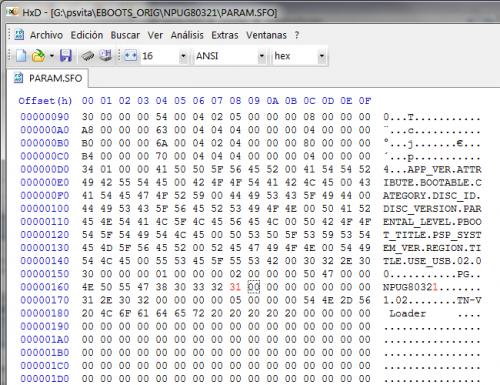 * Solo sobreescribi el 1 al final.
* Solo sobreescribi el 1 al final.
4.- Ahora debemos modificar el PBOOT_TITLE y el TITLE, recuerden deben ubicar perfectamente estos datos, de ahí que abrimos el PARAM.SFO con PBP Unpacker para identificar los datos que debemos modificar. Realmente el que nos permite visualizar el nombre en el LiveArea es el TITLE, pero es recomendable modificar ambos.
5.- Una vez que hemos modificado, debemos volver a empaquetar nuestro PBOOT.PBP, abrimos PBP Unpacker, seleccionamos la Opción New y llenamos las casillas necesarias PARAM.SFO, DATA.PSP, ICON0.PNG, o en caso que nuestro PBOOT.PBP al momento de Extraer contenga más archivos, los debemos agregar.
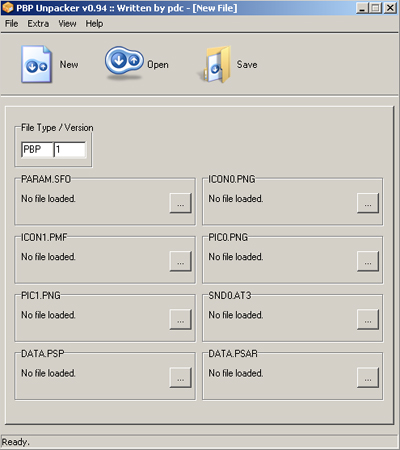
Por último seleccionamos la opción Save para generar nuestro PBOOT.PBP ya personalizado.
6.- El PBOOT.PBP debe de ir en la carpeta del juego PSN, para ser más precisos en la carpeta donde agregamos el símbolo "&", si nuestro juego fue por ejemplo Gravity Crash Portable:
PSP/GAME/NPUG80318&/EBOOT.PBP <-Este es nuestro juego PSN PSP/GAME/NPUG80318/EBOOT.PBP <-Este es nuestro EBOOT.PBP firmado....Aquí debemos colocar el PBOOT.PBP
Para transferir el PBOOT.PBP debemos hacer lo mismo que hicimos en el Tutorial, colocar el PBOOT.PBP a un SAVEDATA y transferirlo mediante el CMA o usar el VitaFTP directamente.
NOTA: Los archivos PBOOT.PBP por lo general usando un exploit son renombrados a QBOOT.PBP
Recuerden el truco para poder transferir y renombrar archivos:
- Debes renombrar la carpeta PSP a PSP2
- Renombrar nuestro QBOOT.PBP a PBOOT.PBP. (OJO debe llevar un . al final).
- Por último y muy IMPORTANTE debes renombrar nuevamente la carpeta PSP2 a PSP
Con esto ya podemos tener nuestro PBOOT.PBP en nuestra carpeta del juego PSN, donde corresponde:
PSP/GAME/NPUG80318&/EBOOT.PBP <-Este es nuestro juego PSN PSP/GAME/NPUG80318/EBOOT.PBP <-Este es nuestro EBOOT.PBP firmado PSP/GAME/NPUG80318/PBOOT.PBP <-Este es nuestro PBOOT.PBP personalizado
DOBLE CHECK: Recordar renombrar nuestra carpeta PSP2 a PSP
7.- Por último, debemos reconstruir la base de datos en la PSVita, para ello, apagamos del todo nuestra PSVita y debemos encenderla en modo recovery, basta presionar a la vez estos 3 botones y sin soltarlos hasta ver el menú recovery: Botón POWER, botón PS (botón blue), y Gatillo R.
Nuestra obra de arte final:
Esperemos les guste este Tutorial y sea de ayuda....
En el siguiente tutorial explicaremos como clonar nuestras burbujas.
Anuncios Google
- Inicie sesión o regístrese para enviar comentarios
- 5081 lecturas


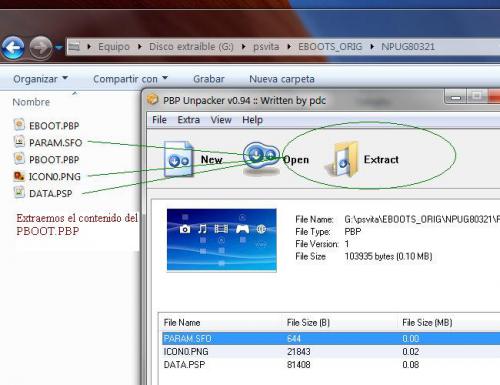

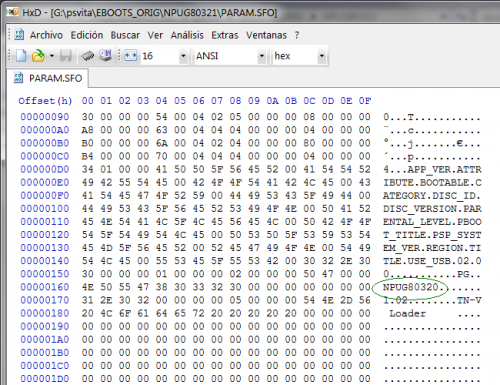
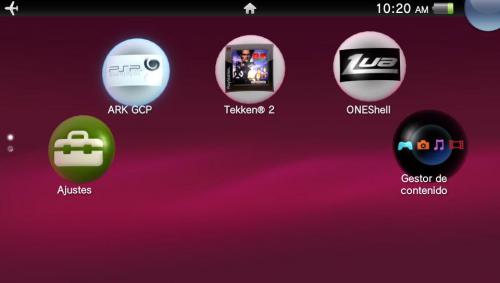
Comentarios
Excelente tutorial pero...
El tuto esta excelente, pero no he conseguido de ninguna manera manera cambiar la imagen de la burbuja. Estoy seguro que segui el tuto al pie de la letra, pero nada. Creo que seria cosa del psvita, pero el cometido principal de crear la burbuja directa al TN-V me fue bien.
Debes
ser la imagen PNG 144*80
Pues no, no funciona, y estoy
Pues no, no funciona, y estoy guardando en carpetas como intentos ya voy cerca del 20 y aun asi no funciona
(^_^)v
Tremendo tutorial muy bueno.
Lo que te preguntaba era que
cuando utilizaba el unpacker
para hacer el PBOOT yo notaba
que le faltaba algo y es esto.
PBOOT_TITLE esa opcion no estaba en mi PBOOT.
especialmente cuando lo haces con el unpacker,como la pusistes ahi?